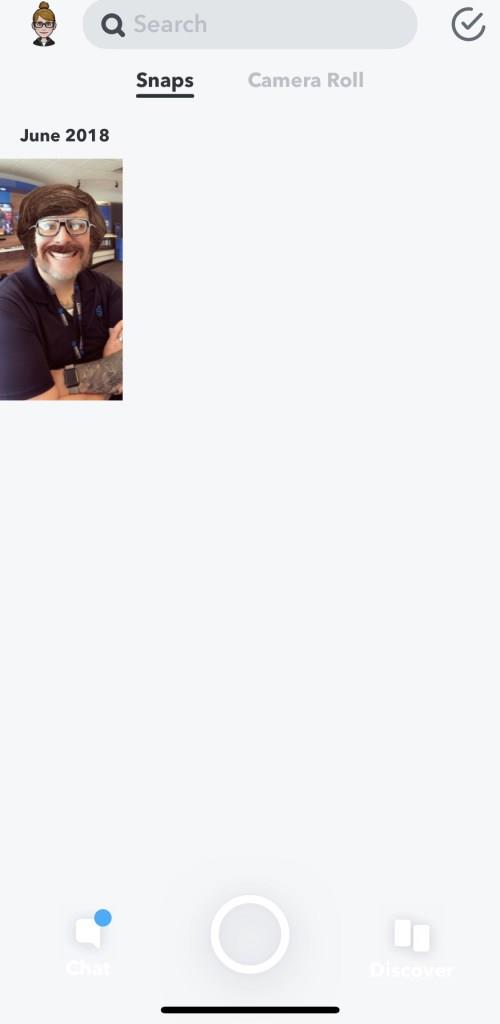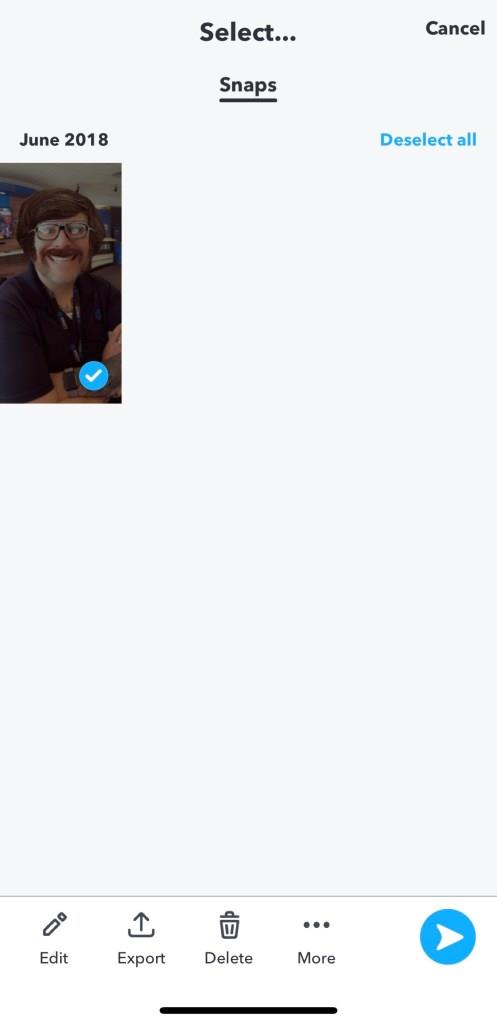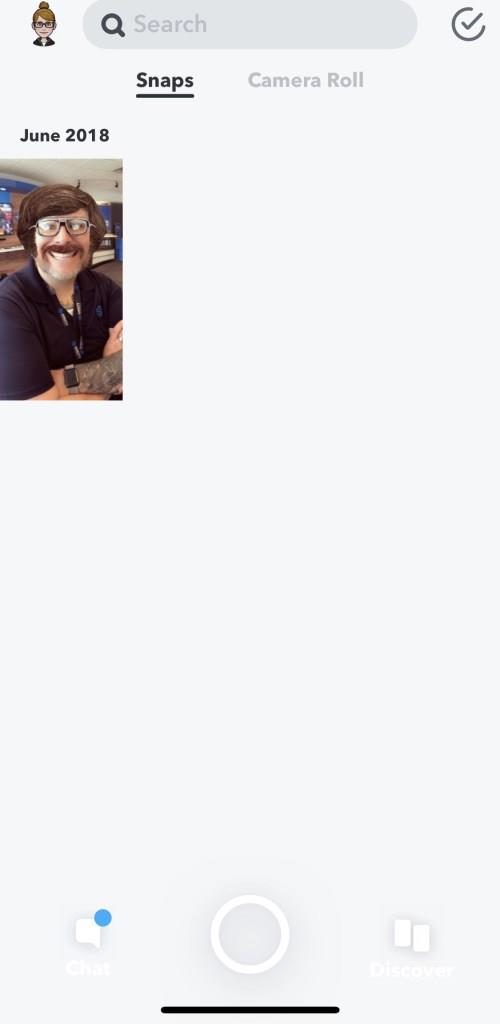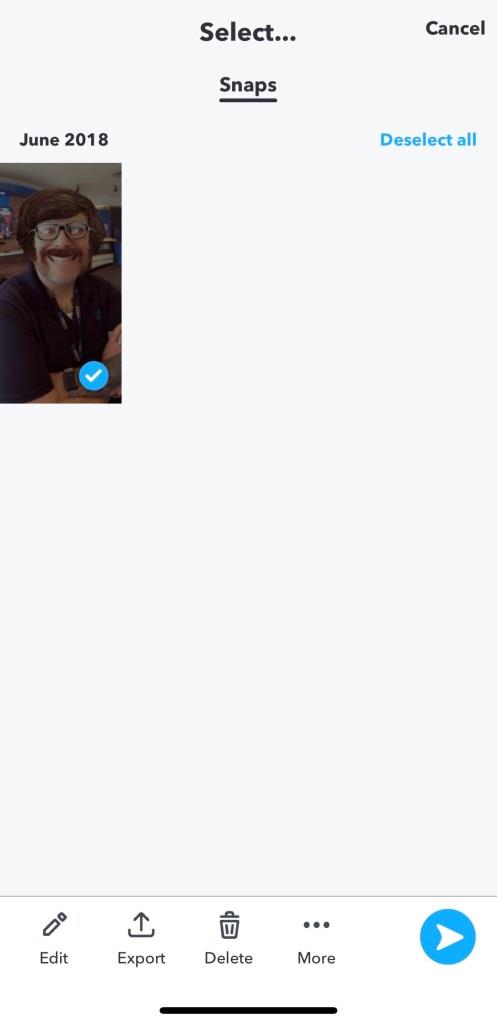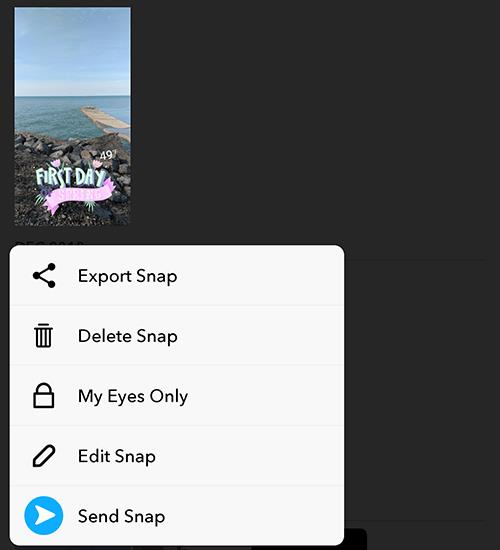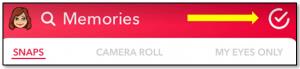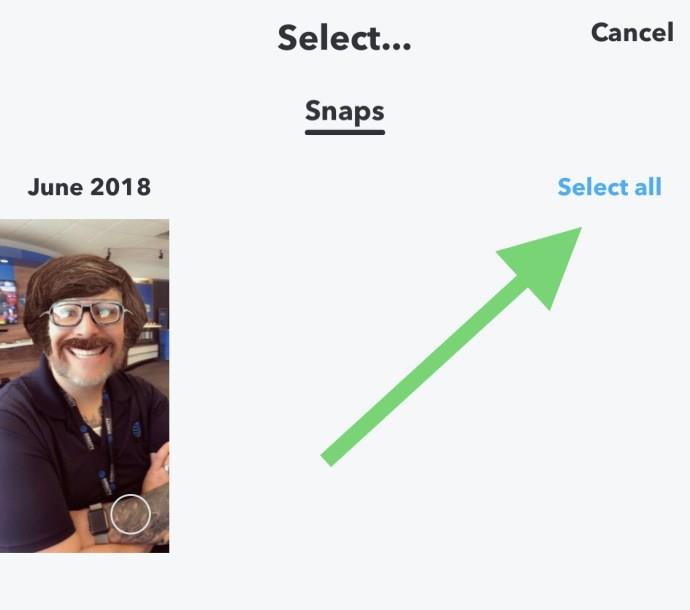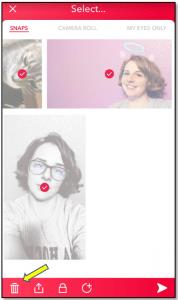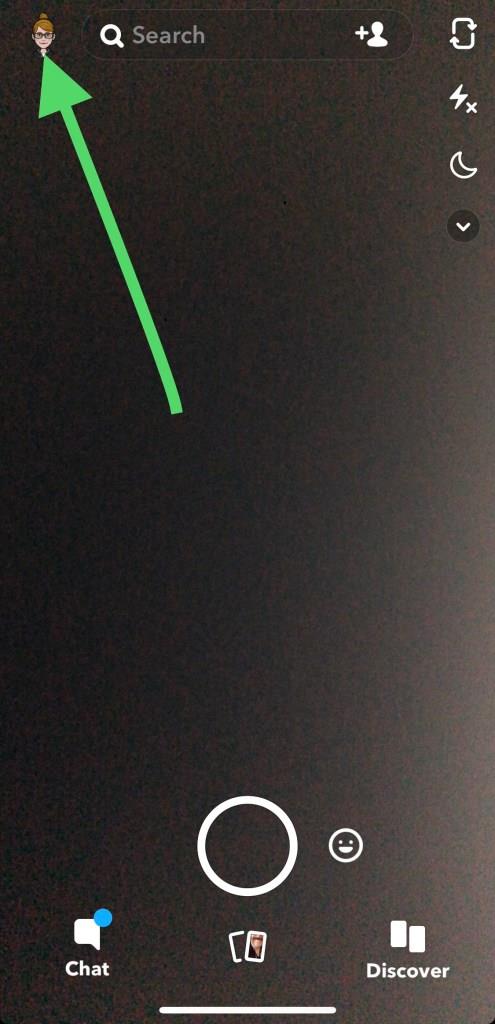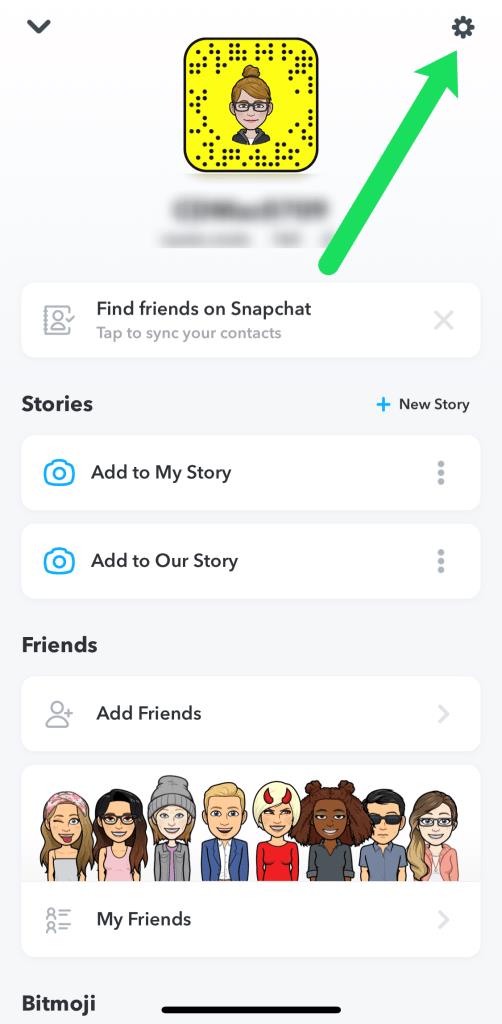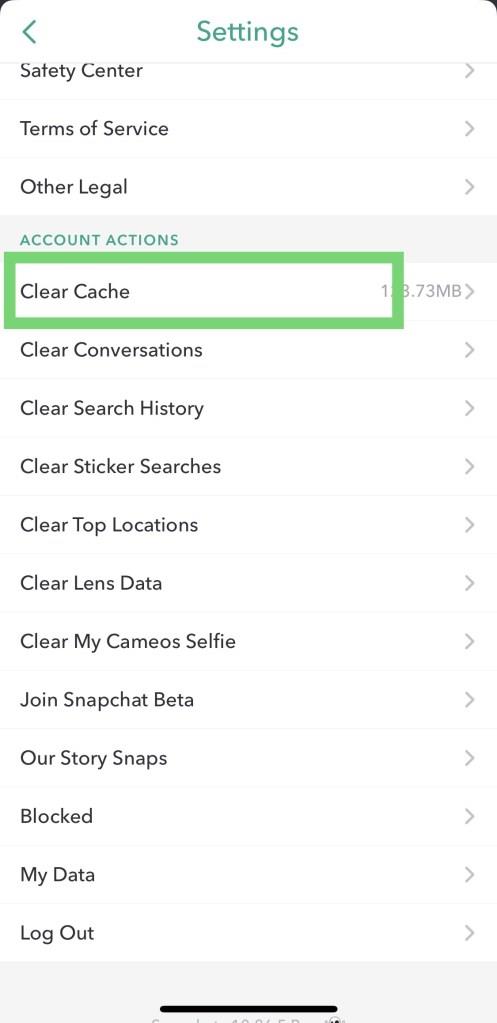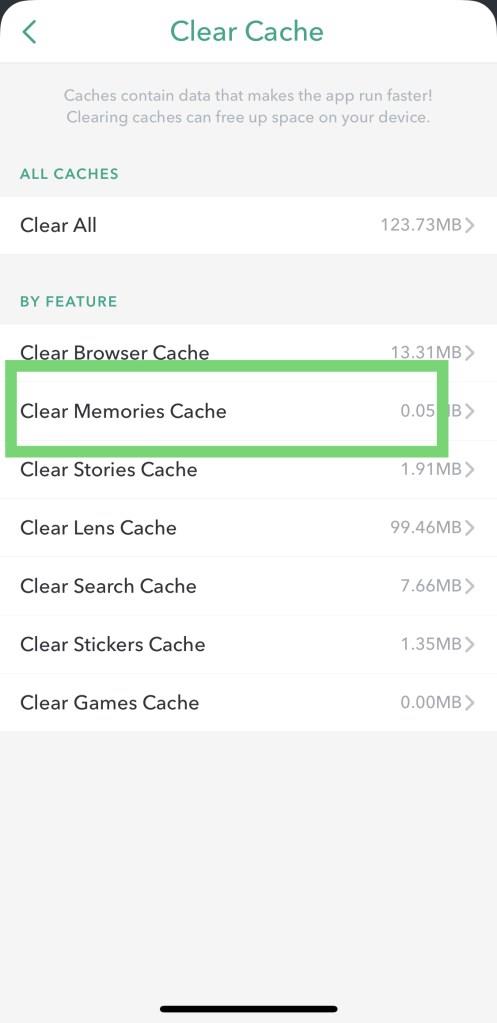Snapchat — одна из наших любимых социальных сетей, и не потому, что она помогает создать архив нашей жизни. Вместо этого мы любим Snapchat, потому что он позволяет нам на какое-то время сосредоточиться на том, чтобы делиться миром вокруг нас. Пытаетесь ли вы запечатлеть, как ваши друзья делают что-то нелепое, информируете своих подписчиков о том, как проходит ваш отпуск, или просто делаете великолепную фотографию заката за вашим домом, Snapchat позволяет легко обмениваться фотографиями и видео без беспокоиться о том, что они длятся дольше 24 часов в вашей публичной истории.

Конечно, иногда ваши снимки настолько хороши, что вы чувствуете необходимость сохранить их навсегда, и, к счастью, Snapchat позволяет вам это делать. Функция «Воспоминания» в Snapchat позволяет вам легко сохранять ваши любимые снимки, как перед отправкой их другим, так и сохраняя их из вашей истории после публикации.
После того, как вы сохранили снимок в «Воспоминаниях», вы можете просмотреть его в любое время, выбрав вкладку «Память» в Snapchat, что позволяет легко вернуться к любимым воспоминаниям прошлых лет. Snapchat даже напомнит вам о «воспоминаниях» из ваших воспоминаний с помощью небольшого значка уведомления на вкладке «Воспоминания», что позволит вам вернуться в то время, когда вы ходили на концерт своей любимой группы или когда вы провели неделю у спокойного и безмятежного озера.
Тем не менее, как и в любой фотогалерее, иногда вы сохраняете фотографию, которую в будущем больше не захотите хранить. Фотография вашего бывшего, позорное видео с вами и вашими друзьями или что-то еще — вы не хотите, чтобы это было рядом, и в этом есть смысл. Удаление воспоминаний вполне возможно в Snapchat, но иногда приложение может быть запутанным и сложным в навигации. Давайте кратко рассмотрим, как удалить сохраненные снимки с помощью Snapchat.
Доступ к воспоминаниям и навигация по ним
Если вы новичок на платформе, поиск ваших воспоминаний может показаться сложным. К счастью, это на самом деле довольно просто. Запустите Snapchat, чтобы открыть приложение в интерфейсе камеры.
В нижней части интерфейса камеры вы найдете значок карты для запуска воспоминаний прямо под белым кругом, используемым для записи. Просто нажмите на этот значок, чтобы загрузить сохраненные воспоминания. Вы также можете провести вверх, чтобы получить доступ к своим воспоминаниям.

Чтобы перемещаться по воспоминаниям, пролистайте все изображения пальцем. Если вы хотите просмотреть изображения в полноэкранном режиме, нажмите на одно из них, чтобы развернуть его. Затем проведите пальцем влево и вправо, чтобы просмотреть все изображения. Проведите пальцем вверх, чтобы вернуться к представлению «Воспоминания».

Удалить воспоминание из Snapchat
Устали от одного из этих снимков в ваших воспоминаниях? Просто избавься от этого. Есть два способа удалить отдельные снимки или истории.
Метод первый:
- Перейти к воспоминаниям
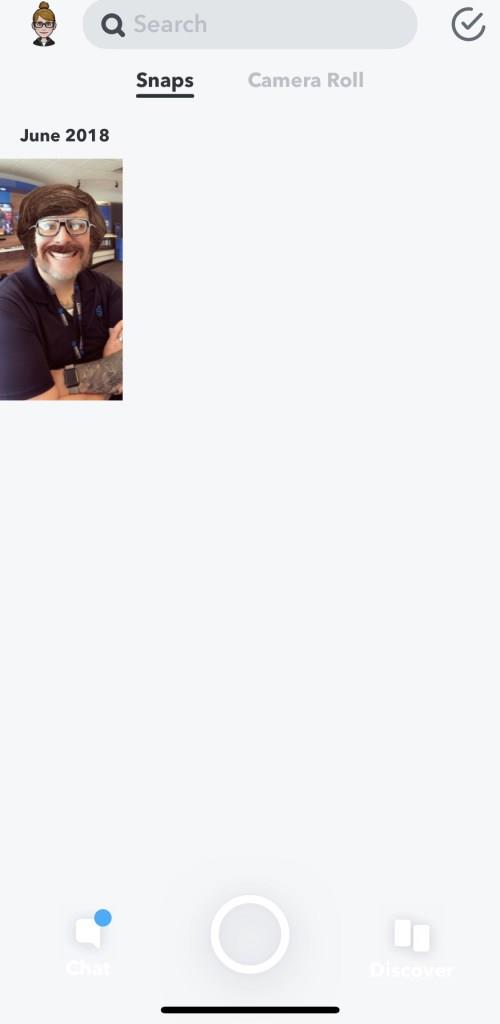
- Нажмите и удерживайте снимок или историю для вариантов
- Нажмите «Удалить снимок» или «Удалить историю».
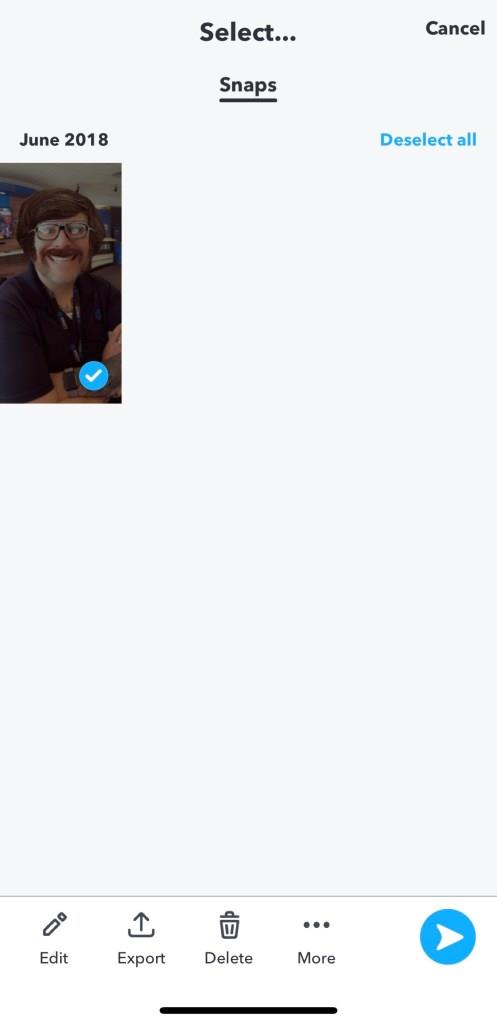
- Нажмите «Удалить» еще раз, чтобы подтвердить

Способ второй:
- Перейти к Воспоминаниям .
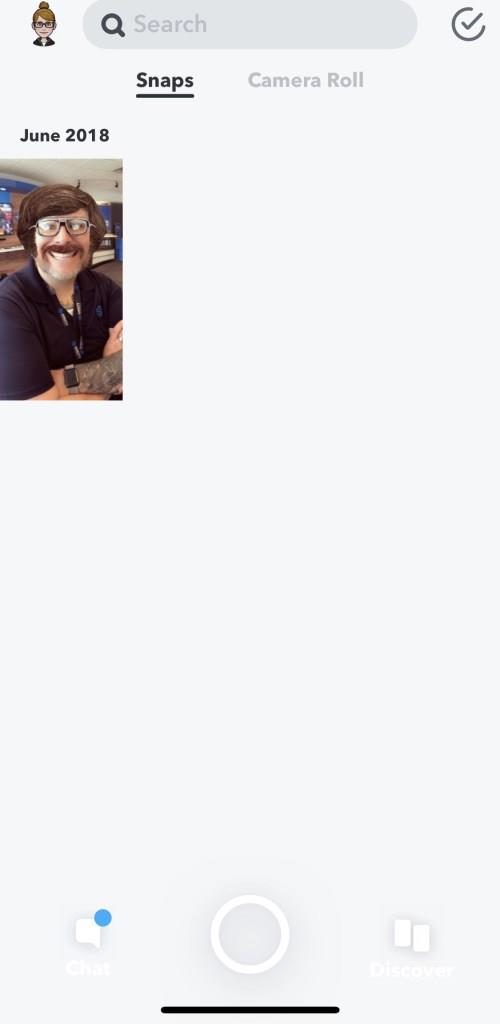
- Нажмите на снимок или историю, которую хотите удалить.
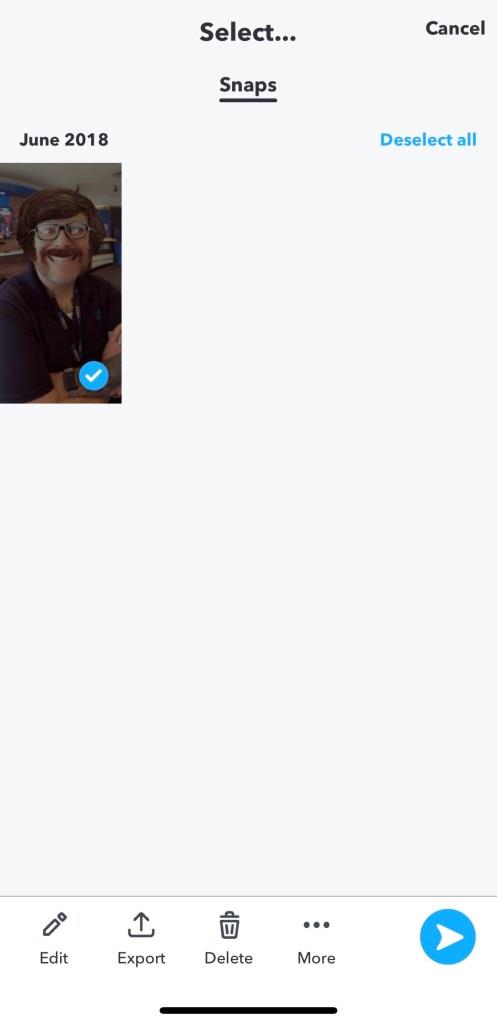
- Коснитесь значка параметров в правом нижнем углу с надписью «Еще» .
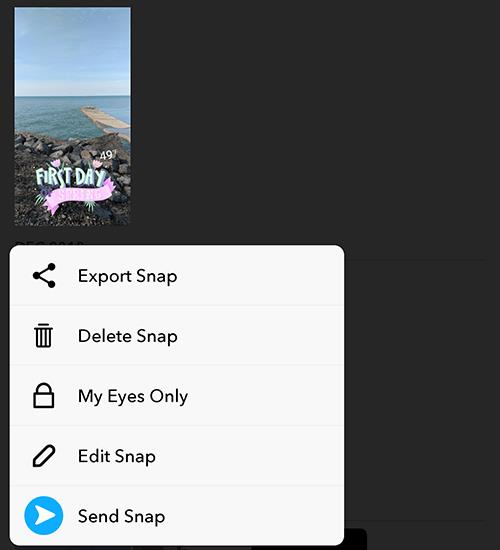
- Нажмите «Удалить историю» или «Удалить снимок» .
- Нажмите «Удалить» еще раз для подтверждения.

Будьте осторожны с тем, что вы решите удалить. Как только снимок или история были удалены, они исчезли навсегда.
Удалить все воспоминания из Snapchat
Возможно, вам недостаточно стереть одно воспоминание. Может быть, вы хотите стереть все с чистого листа и начать с нуля. К сожалению, Snapchat не позволяет вам просто удалить все свои воспоминания одним щелчком мыши. Однако есть более простой способ удалить несколько элементов из ваших воспоминаний.
- Перейти к Воспоминаниям . Коснитесь галочки в правом верхнем углу.
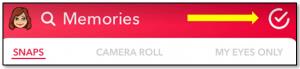
- Коснитесь всех снимков, которые хотите удалить, или коснитесь «Выбрать все» .
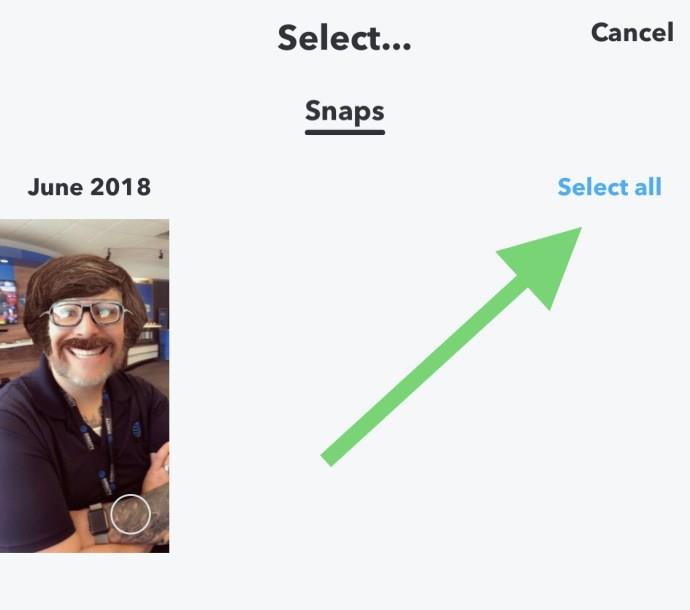
- Коснитесь значка корзины на нижней панели.
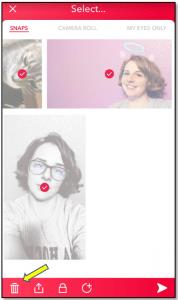
Нажмите «Удалить» для подтверждения.
Теперь все эти неловкие снимки с вашей последней поздней ночи с девушками станут историей.
Очистка кэша воспоминаний
Возможно, вы не хотите ничего удалять из Воспоминаний. Вы просто хотите очистить кеш для своих воспоминаний Snapchat. Другими словами, вы хотите очистить свое приложение от всех тех скрытых данных, которые накапливаются по мере использования. Просто выполните следующие шаги с камеры Snapchat.
- Коснитесь призрака (или значка Bitmoji, если он у вас есть) в верхнем левом углу.
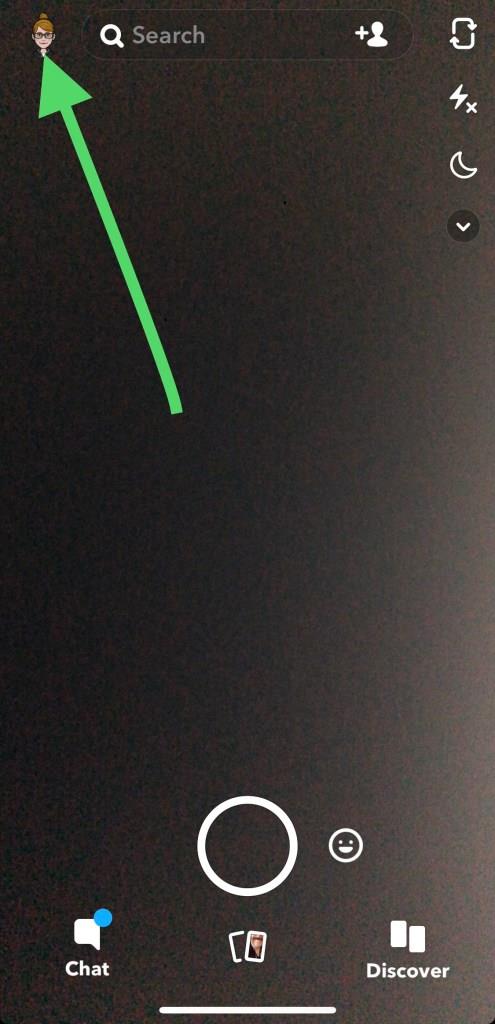
- Коснитесь значка настроек в правом верхнем углу.
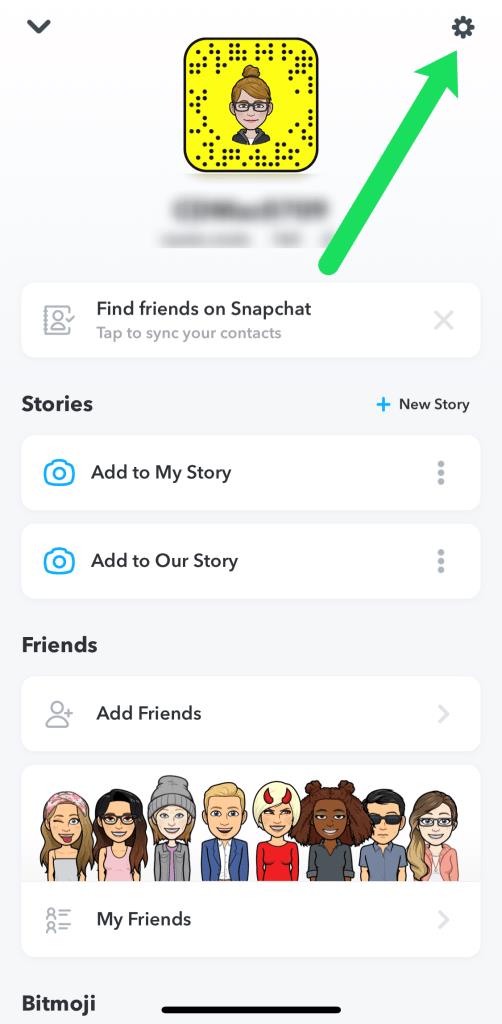
- Прокрутите вниз и нажмите «Очистить кэш» .
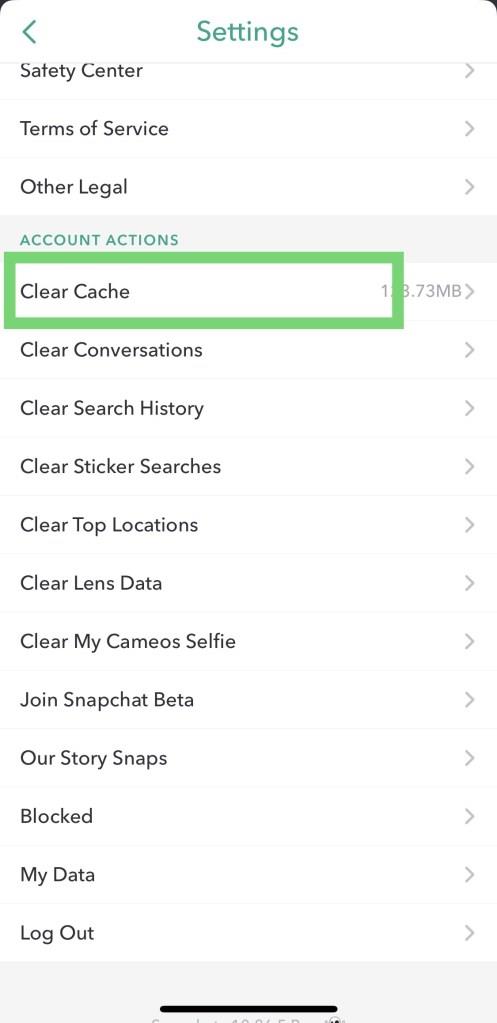
- Коснитесь «Очистить кэш воспоминаний» .
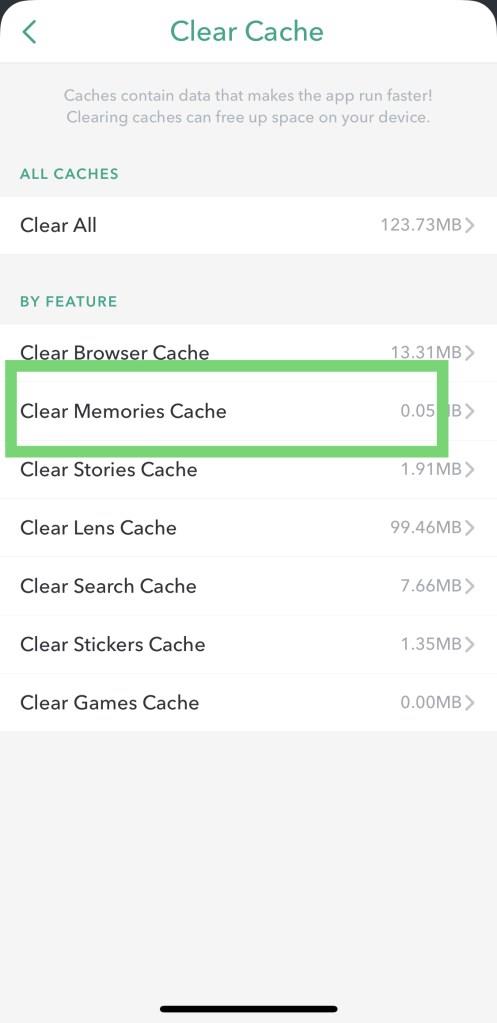
Нажмите «Очистить» для подтверждения.
Люди делают это, когда определенные приложения или их телефон работают медленно. Это не приведет к удалению снимков или историй, находящихся в настоящее время в ваших воспоминаниях. Вперед, продолжать. Проверять. Они все еще там. Похоже, вам придется удалить их по старинке.
Кто может видеть мои воспоминания в Snapchat?
Только вы можете видеть свои воспоминания в Snapchat. Если вы беспокоитесь, что другие будут искать и видеть ваши воспоминания, не делайте этого. Если вы не покажете другому человеку контент, сохраненный Snapchat, вам не о чем беспокоиться.
Могу ли я восстановить удаленные снимки?
Только если вы их сохранили или сделали скриншоты. Просто будьте осторожны, если вы сделаете скриншот чужих снимков, они об этом узнают.
Могу ли я повторно поделиться своими воспоминаниями о Snapchat?
Да, следуя приведенным выше инструкциям, нажмите на галочку в правом верхнем углу и выберите вариант, чтобы снова поделиться своей памятью. Это удобная маленькая функция, которая позволяет вам воспроизводить любимый контент.
***
Самым большим недостатком Snapchat как приложения является отсутствие какой-либо документации или помощи, описывающей, как использовать некоторые из его лучших функций. Хотя большинство пользователей, вероятно, знают, как отправлять изображения в чате с другим человеком или группой, важно понимать, как работают воспоминания в приложении и как их удалять.
Стать опытным пользователем Snapchat может быть довольно сложно, так как приложение имеет так много различных функций и режимов общения, но, к счастью, изучение приложения часто может привести к открытию новых функций, о которых вы не знали. В следующий раз, когда вы случайно сохраните слишком много фотографий и видео в своей памяти, не паникуйте: вы можете использовать свой телефон, чтобы удалить их из своей учетной записи.